OpenStreetMap Fr
Modifier avec un éditeur mobile
Il existe plusieurs éditeurs OpenStreetMap utilisables sur des téléphones portables. Nous en présenterons deux, qui sont différents dans leur approche.
Mapzen POI Collector est une application mobile disponible à la fois pour Android et iPhone. Cette application est faite pour être simple d'usage, pour que même des néophytes puissent commencer à cartographier sans effort.
Vespucci est une application Android plus puissante, qui peut collecter des points GPS et offre quelques fonctionnalités d'édition basique d'OpenStreetMap. Elle s'adresse à des utilisateurs plus expérimentés, puisque vous devez connaitre les différentes clés et valeurs.
Éditer avec Mapzen POI Collector
Vous pouvez télécharger Mapzen sur l'Android Market (https://market.android.com/details?id=com.mapzen) ou sur l'App Store de l'iPhone (http://itunes.apple.com/gb/app/mapzen-poi-collector/id338079717?mt=8). Cette application n'est disponible qu'en anglais.
Après avoir lancé l'application, vous pouvez zoomer vers une zone que vous souhaitez éditer, ou bien appuyer sur le bouton My location dans le menu d'options pour voir la zone où vous vous trouvez (il faut que le récepteur GPS soit allumé dans ce cas). Les captures d'écran qui suivent sont celles de la version Android de Mapzen POI Collector, la version iPhone est très similaire.
Mapzen se concentre sur l'édition de points d'intérêt en anglais, point of interest (d'où l'acronyme POI). L'application charge des points d'intérêt à chaque fois que vous bougez dans la carte. En cliquant sur un point d'intérêt, vous affichez son nom. Vous pouvez ensuite afficher les détails de ce point d'intérêt en appuyant sur la petite flèche bleue.
Pour éditer un point d'intérêt, vous devez d'abord le sélectionner sur la carte, puis naviguez dans les menus pour choisir son type et modifier d'autres attributs, comme son site web ou ses heures d'ouverture. N'oubliez pas de sauvegarder vos modifications.
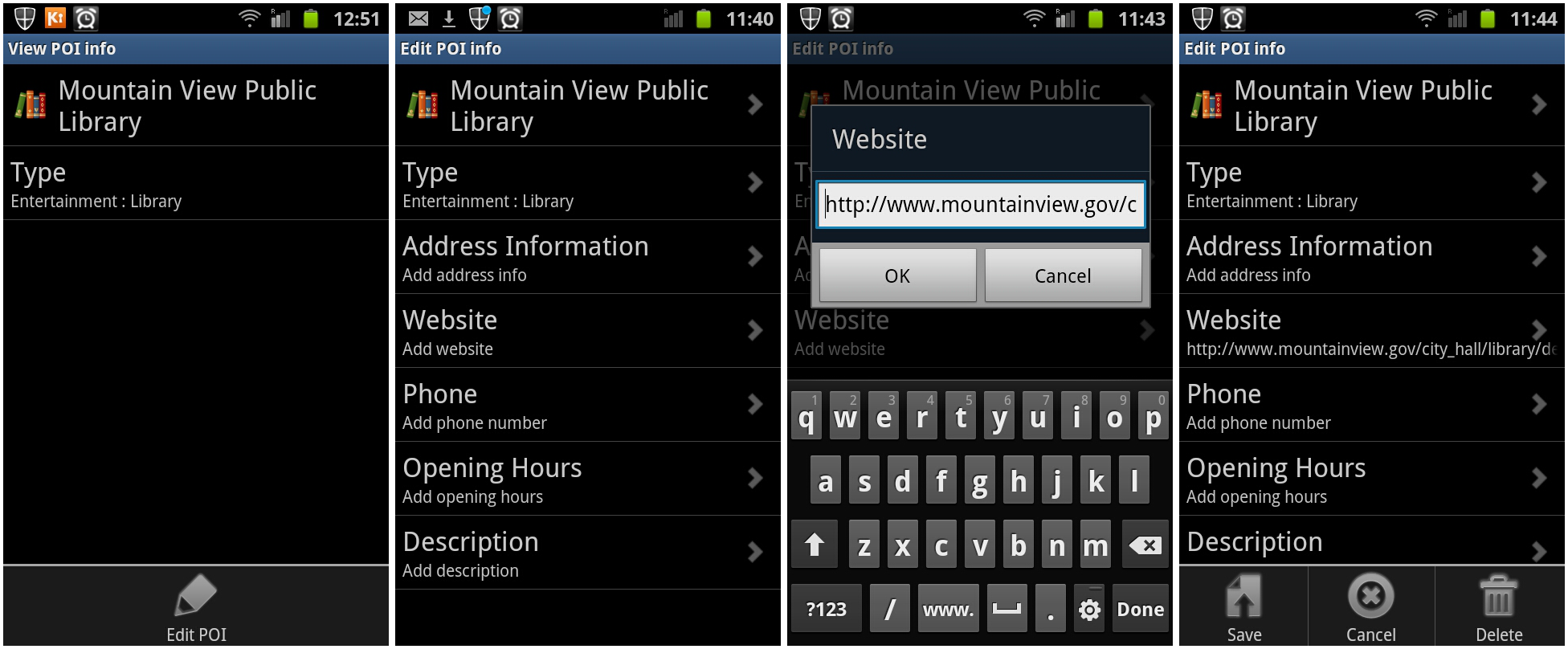
Puisque cette application est relativement simple et intuitive, nous n'irons pas plus loin dans les détails.
Éditer avec l'éditeur mobile Vespucci
Vespucci est un éditeur avancé qui vous permet d'éditer des données OpenStreetMap de tous types, sur le terrain. Si nécessaire, reportez-vous au chapitre consacré à JOSM pour connaître les bases de l'édition des attributs. Vous devez aussi connaitre les différentes clés et valeurs possibles pour les objets que vous voulez éditer ; ces clés sont répertoriées sur le wiki, page "Map Features", à l'adresse suivante : http://wiki.openstreetmap.org/wiki/FR:Map_Features. Malheureusement, Vespucci ne permet pas encore d'éditer des relations.
Installer Vespucci
Vespucci est une application Android disponible sur Android Market. Recherchez le nom "Vespucci" ou ouvrez la page web suivante dans votre navigateur: https://market.android.com/details?id=de.blau.android. Suivez ensuite la procédure habituelle pour installer une application.
Configurer Vespucci
Avant d'éditer les données OpenStreetMap, vous devez d'abord entrer dans Vespucci les identifiants de votre compte OpenStreetMap : nom d'utilisateur et mot de passe.
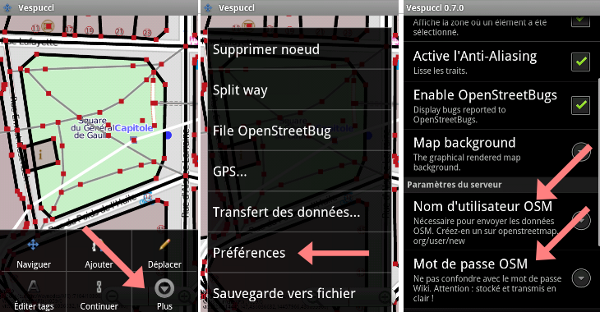
- Démarrez l'application Vespucci.
- Appuyez sur le bouton Menu de votre téléphone.
- Appuyez sur Plus, puis Préférences.
- Renseignez votre Nom d'utilisateur OSM et votre Mot de passe OSM.
Télécharger les données
Dès que vous êtes sur le terrain, vous pouvez lancer l'application et obtenir votre position GPS. Ceci vous permettra de télécharger les données OpenStreetMap.
- Pour obtenir votre position, appuyez sur le bouton menu du téléphone, puis Plus, GPS... et Suivre la position GPS ou bien Démarre/pause le tracé GPS.
- Vespucci devrait centrer la carte sur votre position.
- Pour télécharger les données, appuyez sur le bouton menu, puis sélectionnez le bouton Plus puis Transfert des données... et finalement Télécharger vue courante.
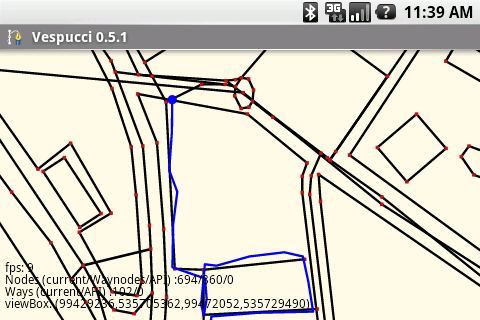
Capture d'écran montrant une trace GPS avec les données OpenStreetMap.
Bouger au sein la carte
Vous pouvez vous déplacer dans la carte en la faisant glisser. Les deux boutons en bas à droite permettent d'agrandir ou de réduire la vue. Vous pouvez faire de même en utilisant le zoom à deux doigts comme sur d'autres applications
Déplacer des points
- Appuyez sur le bouton menu et pressez le bouton Déplacer .
- Les points sont maintenant entourés d'un halo.
- Pour déplacer un nœud, sélectionnez le en appuyant dessus, puis faites le glisser avec votre doigt pour le déposer ailleurs.
Modifier les attributs
- Appuyez sur le bouton menu, puis sélectionnez Éditer Tags.
- Appuyez sur un objet de la carte.
- Vous devriez voir un menu permettant de choisir l'objet à éditer, que ce soit un nœud ou une voie.
- Sélectionner l'objet dont voulez modifier les attributs.
- Vous pouvez maintenant modifier le champs Clé et Valeur. Notez que Vespucci peut compléter automatiquement le mot-clé que vous êtres en train de taper; quand vous tapez "hi" dans le champ Clé, l'application propose "highway", "hide" et "historic".
- Quand vous avez fini, cliquez sur Valider.
Créer de nouveaux objets
- Appuyez sur le bouton menu et cliquez sur Ajouter.
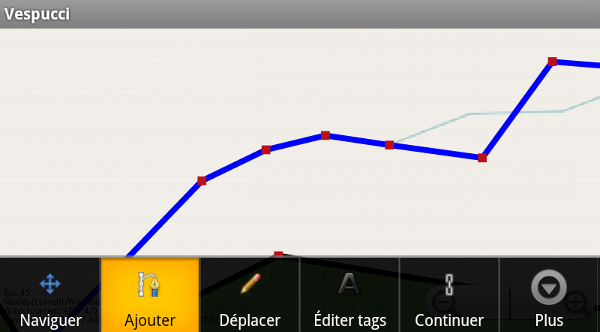
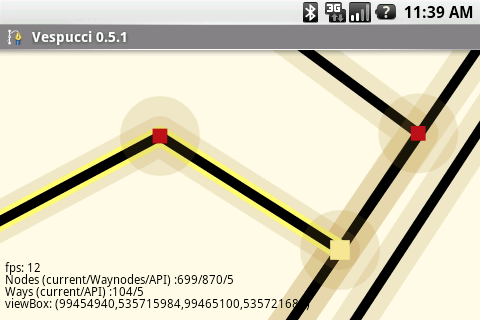
- En appuyant quelque part, sur la carte, un nouveau point apparaît. Vous pouvez déjà passer en mode Éditer tags pour lui donner des attributs
- Vous pouvez aussi appuyez ailleurs pour ajouter de nouveaux points et former une ligne.
- Vous pouvez même appuyez sur le premier point de la ligne pour former une surface.
Prolonger des voies
- Appuyez sur le bouton menu.
- Choisissez Continuer.
- Vous pouvez maintenant sélectionner une voie, puis ajouter d'autres points à la suite du dernier point.
Supprimer des nœuds
- Appuyez sur le bouton menu.
- Appuyez sur Plus, puis Supprimer nœud.
- Appuyez sur un nœud pour le supprimer.
Enregistrer vos modifications
Après avoir apporté quelques modifications, vous souhaitez les partager avec la communauté.
- Appuyez sur le bouton menu.
- Appuyez sur Plus , puis sélectionnez Transfert des données....
- Choisissez Envoi des données au serveur. Vous verrez alors la liste des changements qui doivent être envoyés au serveur OpenStreetMap. Comme sur les autres éditeurs, vous êtes invité à ajouter un commentaire à propos de vos changements. A la fin, appuyez sur le bouton Envoyer.
